在 WPS 表格的强大功能体系中,函数无疑是数据处理和分析的得力助手。从简单的求和、平均值计算,到复杂的条件判断、数据查找与引用,函数的应用场景极为广泛,能够帮助我们高效地解决各种数据问题。今天,我们要深入探讨的是 WPS 中的一个实用函数 ——BYROW 函数 ,它独特的按行运算特性,为数据处理带来了全新的思路和方法,无论是职场办公、数据分析,还是学习研究,掌握 BYROW 函数都能让你在数据处理时如虎添翼,接下来就让我们一起揭开它的神秘面纱吧!
 BYROW 函数基础入门(一)函数基本概念
BYROW 函数基础入门(一)函数基本概念BYROW 函数,从英文直译过来就是 “按行” 的意思 ,其核心功能正如其名,是对数据区域按行执行特定的操作。与我们常见的一些函数不同,它并不是直接对整个数据区域进行统一的计算,而是逐行处理数据。这就好比我们在整理一摞文件,常规函数是一次性把所有文件都按照一个标准整理,而 BYROW 函数则是一份一份文件地拿出来,按照相同的规则分别整理,然后再把整理好的文件放回原位 。不过,BYROW 函数通常不能独立完成复杂的计算任务,它需要与 LAMBDA 函数携手合作。LAMBDA 函数就像是一个自定义的运算规则工厂,我们可以在里面定义各种复杂的运算逻辑,然后 BYROW 函数按照这个规则,逐行应用到数据区域上。
(二)语法结构剖析BYROW 函数的语法结构为:BYROW (array, lambda (row)) 。其中,“array” 参数是我们要进行操作的数据区域,可以是一个单元格区域,比如 A1:C5,也可以是一个数组常量,像 {1,2,3;4,5,6;7,8,9} 。这个区域或数组就像是我们要处理的 “原材料”。而 “lambda (row)” 则是关键所在,它是一个 LAMBDA 函数表达式。这里的 “row” 是一个变量,代表着 “array” 中的每一行数据。我们可以在这个 LAMBDA 函数中,根据 “row” 变量来定义对每一行数据进行的具体运算,比如求和、求平均值、条件判断等等 。
例如,如果我们要对 A1:C5 区域中的每一行数据进行求和,那么公式可以写成:BYROW (A1:C5, LAMBDA (row, SUM (row))) 。在这个公式中,LAMBDA 函数定义了对每一行数据(即 “row”)进行求和的运算,BYROW 函数则会将这个运算规则依次应用到 A1:C5 区域的每一行上,最终返回一个包含每行求和结果的数组。
实战用法演示(一)简单数据求和假设我们有一张学生成绩表,记录了学生的语文、数学、英语成绩,现在需要计算每个学生的总分 。在传统的方法中,我们可能会使用 SUM 函数,在总分列的第一个单元格(如 D2)中输入公式 “=SUM (B2:C2)”,然后通过鼠标拖动右下角的填充柄向下拉,将公式应用到整列,从而得到每个学生的总分。
而使用 BYROW 函数,公式则更加简洁和高效。我们可以在总分列的第一个单元格(如 D2)中输入公式 “=BYROW (B2:C2, LAMBDA (row, SUM (row)))” 。这里的 “B2:C2” 是我们要操作的数据区域,也就是学生的各科成绩所在的单元格范围;“LAMBDA (row, SUM (row))” 定义了对每一行数据的操作,即对每一行成绩进行求和 。当我们输入这个公式后,不需要手动下拉填充,WPS 会自动将这个公式应用到 B 列和 C 列数据对应的每一行,快速得到每个学生的总分,形成一个动态数组结果。这种方式不仅减少了手动操作的步骤,还能在数据量较大时,显著提高计算效率,而且动态数组的特性使得数据的更新和扩展更加方便,当我们在成绩表中添加新的学生成绩行时,总分会自动重新计算 。
(二)数据连接合并还是以学生成绩表为例,这次我们希望将每个学生的各科成绩合并在一个单元格中,用特定的分隔符(如 “/”)隔开 。要实现这个功能,我们可以结合 TEXTJOIN 函数和 BYROW 函数 。在目标单元格(如 E2)中输入公式 “=BYROW (B2:C2, LAMBDA (row, TEXTJOIN ("/",,row)))” 。这里的 “TEXTJOIN ("/",,row)” 部分,“/” 是我们指定的分隔符,第二个参数为空表示不忽略空单元格,“row” 代表每一行的数据,也就是每个学生的各科成绩 。
TEXTJOIN 函数会将每一行的成绩用 “/” 连接起来 。而 BYROW 函数则会将这个连接操作应用到 B2:C2 区域的每一行 。比如,某个学生的语文成绩是 85,数学成绩是 90,那么在 E 列对应的单元格中就会显示 “85/90” 。通过这样的公式设置,我们可以快速将所有学生的成绩进行合并展示,为数据的整理和查看提供了便利,尤其在需要将多个数据组合成一个文本字符串进行分析或展示时,这种方法非常实用 。
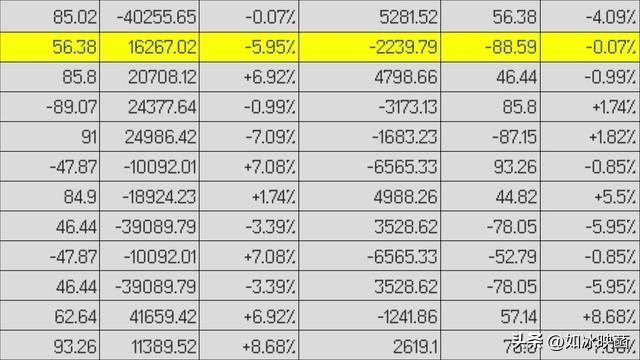 (三)条件计数统计
(三)条件计数统计假设有一张员工打卡表,用 “√” 表示员工当天打卡 ,我们需要统计每个员工的打卡天数 。这时候,我们可以使用 BYROW 函数结合 COUNTIF 函数来完成这个任务 。在打卡天数统计列的第一个单元格(如 D2)中输入公式 “=BYROW (B2:C2, LAMBDA (row, COUNTIF (row,"√")))” 。这里的 “B2:C2” 是打卡记录的数据区域,“LAMBDA (row, COUNTIF (row,"√"))” 表示对每一行数据进行操作,COUNTIF 函数用于统计每一行中 “√” 的个数,也就是每个员工的打卡天数 。由于 BYROW 函数在第一参数是区域引用时保留了引用特性,这使得 COUNTIF 函数能够正确地对每一行数据进行计数 。
如果我们使用传统的方法,就需要在 D2 单元格输入 “=COUNTIF (B2:C2,"√")”,然后手动下拉填充公式到每一行,这样操作相对繁琐 。而使用 BYROW 函数,只需要输入一次公式,就能自动得到所有员工的打卡天数,并且得到的结果是一个数组,我们还可以根据这个数组对员工的打卡天数进行排序、筛选等进一步的数据分析操作,大大提高了数据处理的效率和灵活性 。
复杂场景应用(一)电商物流发货案例在电商行业中,物流发货环节至关重要,合理的货物打包方案不仅能提高发货效率,还能降低运输成本 。假设我们是一家电商企业,销售各类商品,每天都有大量的订单需要处理。现在有一批订单,每个订单包含不同种类和数量的商品,我们需要按照标准包装箱规格(如 100 件、300 件、500 件等)对这些商品进行打包发货 。
首先,我们要确定包装箱规格 。在 WPS 表格中,我们可以利用 IFS 函数来实现这一功能 。在代表包装箱规格的单元格(如 D3)中录入动态数组函数 “=IFS (C3:C5<=300,100,C3:C5<=500,300,C3:C5<=10000,500)” 。这里的 “C3:C5” 是订单中商品数量所在的数据区域,IFS 函数会根据商品数量判断应该选择哪种规格的包装箱 。如果商品数量小于等于 300 件,选择 100 件规格的包装箱;如果商品数量大于 300 件且小于等于 500 件,选择 300 件规格的包装箱;如果商品数量大于 500 件且小于等于 10000 件,选择 500 件规格的包装箱 。这里设置上限 10000 件是因为仓库规定单次入库不能高于这个数量 。通过这个公式,我们可以快速确定每个订单商品对应的包装箱规格 。
接下来,我们要按标准箱分拆商品数量 。这一步需要用到 SEQUENCE、WRAPROWS、BYROW 和 LAMBDA 等函数 。在分拆数量的单元格(如 F3)中录入动态数组函数 “=BYROW (WRAPROWS (SEQUENCE (C3),100),LAMBDA (X,COUNT (X)))” 。其中,“SEQUENCE (C3)” 会生成一个从 1 开始,包含 C3 单元格中商品数量个连续整数的序列 。例如,如果 C3 单元格中的商品数量是 245 件,那么这个函数就会生成一个包含 1 到 245 这 245 个数字的序列 。“WRAPROWS (SEQUENCE (C3),100)” 会将这个一维数组按照每 100 个数字一行,转换为二维数组 。
在这个例子中,由于 245 件商品按 100 件一行来分,会分成 3 行,第一行是 1 到 100,第二行是 101 到 200,第三行是 201 到 245,不足 100 的部分会用错误值填充 。最后,“BYROW (WRAPROWS (SEQUENCE (C3),100),LAMBDA (X,COUNT (X)))” 会对转换后的二维数组的每一行应用 LAMBDA 函数 。LAMBDA 函数中的 “COUNT (X)” 会计算每一行中的数字个数,也就是每一行所包含的商品数量 。通过这个公式,我们就可以将商品数量按照标准包装箱规格进行分拆,并清晰地展示在表格中,方便后续的打包发货操作 。
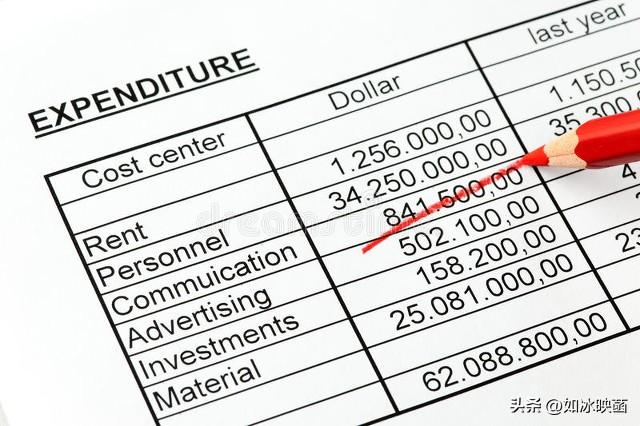 (二)采购数据分析案例
(二)采购数据分析案例对于采购员来说,每月的数据分析工作是一项重要任务 。在实际工作中,我们经常会遇到这样的情况:需要从大量的销售数据中提取每个月月末的销售数据,以便进行采购决策和库存管理 。假设我们有一张销售数据表,B 列是按升序排列的销售日期,采用 “YYYY/MM/DD” 格式,C 列是对应的销售数据,现在我们要根据 E 列提供的月份(如 1 月、2 月等),提取每个月月末的销售数据 。
首先,我们要建立日期与月份的映射关系 。利用 BYROW 函数配合 MONTH 函数可以轻松实现这一目标 。在一个空白单元格(如 G3)中输入公式 “=BYROW (B3:B13,MONTH)”,完整标准写法为 “=BYROW (B3:B13,LAMBDA (X,MONTH (X)))” 。这个公式会对 B3 到 B13 区域中的每一个日期应用 MONTH 函数,从而得到每个日期对应的月份值 。通过这种方式,我们不需要再额外创建辅助列来记录月份信息,大大简化了数据处理步骤 。
然后,我们利用 E 列指定月份查找最末日期的销售数据 。这里我们借助 XLOOKUP 函数的 “末端匹配” 特性 。在结果单元格(如 H3)中录入公式 “=XLOOKUP (E3#,BYROW (B3:B13,MONTH),C3:C13,0,,-1)” 。
其中,“E3#” 是查找值,代表 E 列中的月份序列;“BYROW (B3:B13,MONTH)” 是查找数组,即前面通过 BYROW 函数得到的 B 列日期对应的月份数字;“C3:C13” 是返回数组,包含了与 B 列日期相对应的销售数据;“0” 是未找到值时返回的结果,当所查询的月份没有对应的销售数据时,返回 0;省略的第五参数表示匹配模式为完全匹配;“-1” 是搜索模式,表示从数组的末尾向前进行查找,这样就能确保找到每个给定月份的最后一个(即月末)销售数据 。通过这样的公式设置,我们可以快速准确地从大量销售数据中提取出每个月月末的销售数据,为采购数据分析提供有力支持,帮助采购员更好地制定采购计划,优化库存管理,降低采购成本 。
BYROW 函数与其他函数对比(一)与 SUBTOTAL 函数对比在数据处理过程中,我们常常会遇到计算销售差值等问题 。假设我们有一张销售数据表,记录了不同产品在多个时间段的销售数据,现在需要计算每个产品的最高销售值与最低销售值之间的差值 。
如果使用传统的方法,我们可能会利用 MAX 函数和 MIN 函数,在差值列的第一个单元格(如 H2)中输入公式 “=MAX (B2:G2)-MIN (B2:G2)” ,这里的 “B2:G2” 是某一产品的销售数据所在单元格范围 。但这个公式只能计算一行数据的差值,如果要计算整个表格中所有产品的销售差值,就需要手动下拉填充柄,将公式应用到每一行,当数据量较大时,这种操作既繁琐又容易出错 。
而利用 SUBTOTAL 函数来解决这个问题,公式则为 “=SUBTOTAL (4,OFFSET (B1:G1,ROW (1:10),))-SUBTOTAL (5,OFFSET (B1:G1,ROW (1:10),))” 。这里的 “SUBTOTAL (4,...)” 用于计算指定区域的最大值,“SUBTOTAL (5,...)” 用于计算指定区域的最小值 。“OFFSET (B1:G1,ROW (1:10),)” 是通过 OFFSET 函数动态生成每个产品销售数据的区域引用 。然而,这个公式需要进行两次计算,分别计算最大值和最小值,然后再求差值,公式相对复杂 。
如果使用 BYROW 函数,公式就变得简洁明了 。在差值列的第一个单元格(如 H2)中输入公式 “=BYROW (B2:G11,LAMBDA (x,MAX (x)-MIN (x)))” 。这里的 “B2:G11” 是所有产品销售数据的数据区域 ,“LAMBDA (x,MAX (x)-MIN (x))” 定义了对每一行数据的操作,即计算每一行数据中的最大值与最小值的差值 。BYROW 函数会自动将这个操作应用到数据区域的每一行,快速得到每个产品的销售差值 。而且,BYROW 函数得到的结果是一个动态数组,当数据区域发生变化时,结果会自动更新,无需手动调整公式 。通过对比可以发现,BYROW 函数在解决这类多列数组问题时,公式更加简洁高效,能够显著提高数据处理的效率和准确性 。
 (二)与传统函数组合对比
(二)与传统函数组合对比在成绩查询统计学生总分的问题中,传统的函数组合解法有多种 。例如,使用 SUM 数组的解法,在总分单元格(如 I3)中录入公式 “=SUM ((B3:B8=H3)*C3:F8)” 。这里的 “(B3:B8=H3)” 创建了一个布尔数组,用于比较 “表 1” 中 B 列(学生姓名列)的每个单元格是否与 H3 单元格(要查询的学生姓名)相等 。如果相等,对应的结果是 TRUE(在 WPS 中等同于 1),否则是 FALSE(等同于 0) 。“*C3:F8” 将布尔数组与 C 到 F 列的数据范围相乘,这样只有匹配的学生姓名对应的行的数据会被保留 。最后,SUM 函数对这些数据进行求和,得到指定学生的总分 。
又如,使用 SUMPRODUCT 解法,公式为 “=SUMPRODUCT ((B3:B8=H3)*C3:F8)” ,其思路与 SUM 数组解法类似,SUMPRODUCT 函数计算其参数数组间的对应元素乘积之和,最终得到特定学生的总分 。
再如,使用 SUM + 筛选的解法,公式为 “=SUM (FILTER (C3:F8,B3:B8=H3))” 。FILTER 函数根据条件 “B3:B8=H3” 筛选出 C3:F8 中符合条件的成绩,SUM 函数再对筛选后的成绩进行求和 。
而使用 BYROW 函数结合 LAMBDA 函数的解法,在总分单元格(如 I3)中录入公式 “=BYROW (C3:F8, LAMBDA (row, SUM (row)))(B3:B8=H3)” 。这里 “BYROW (C3:F8, LAMBDA (row, SUM (row))” 首先计算 C3:F8 区域中每一行的成绩总和,得到一个包含每行总分的数组 。“(B3:B8=H3)” 则通过布尔数组筛选出与 H3 单元格中学生姓名匹配的行的总分 。
传统函数组合的解法,每种都有其独特的逻辑和适用场景 。SUM 数组解法利用布尔数组和数组运算,逻辑较为复杂,但理解后能灵活应用于各种多条件计算;SUMPRODUCT 解法相对简洁,但原理上与 SUM 数组解法有相似之处;SUM + 筛选的解法通过 FILTER 函数的筛选功能,使逻辑更加直观 。而 BYROW 函数解法,将按行计算的逻辑融入其中,对于熟悉这种思维方式的人来说,公式更加简洁易读 。在实际应用中,如果数据量较小且对函数熟悉程度较高,传统函数组合可能能够满足需求 。但当数据量较大,且需要更高效、简洁的公式时,BYROW 函数结合 LAMBDA 函数的解法会更具优势 ,它能够减少公式的复杂性,提高计算效率,同时也便于公式的维护和修改 。
使用注意事项(一)函数嵌套规则在使用 BYROW 函数与其他函数嵌套时,需要特别注意参数顺序和数据类型的匹配 。比如在电商物流发货案例中,使用 BYROW 函数结合其他函数进行货物打包计算时,IFS 函数用于确定包装箱规格,其参数顺序是先判断条件,再返回对应结果 。在 “=IFS (C3:C5<=300,100,C3:C5<=500,300,C3:C5<=10000,500)” 这个公式中,如果把条件和结果的顺序弄反,就无法得到正确的包装箱规格 。
而且,参与运算的数据类型必须与函数要求相匹配 。像 COUNTIF 函数,其第一个参数必须是引用,所以在 “=BYROW (B2:C2, LAMBDA (row, COUNTIF (row,"√")))” 这个公式中,BYROW 函数的第一参数是区域引用,保留了引用特性,这样 COUNTIF 函数才能正确对每一行数据进行计数 。如果将第一参数换成非引用类型的数据,COUNTIF 函数就会报错 。在嵌套函数时,我们要仔细检查每个函数的参数要求和数据类型,确保公式的正确性 。
(二)常见错误及解决在使用 BYROW 函数的过程中,可能会遇到各种错误 。其中,参数错误是比较常见的一种 。比如在录入公式时,不小心输错函数名称或者参数数量不对,像把 “BYROW” 写成 “BROW”,或者在 “BYROW (array, lambda (row))” 中只写了一个参数,WPS 就会提示错误 。这时候,我们需要仔细检查公式的拼写和参数设置,确保与函数语法一致 。
数据类型不匹配也容易导致错误 。例如,在对数据进行计算时,数据中包含了文本类型的数据,而我们使用的函数要求是数值类型 。比如在计算学生成绩总分时,如果成绩列中混入了文本 “缺考”,那么在使用 “=BYROW (B2:C2, LAMBDA (row, SUM (row)))” 公式时,就会因为数据类型不一致而报错 。遇到这种情况,我们需要先清理数据,将非数值类型的数据处理掉,或者在公式中添加条件判断,排除这些异常数据 。
还有一种情况是返回结果错误 。有时候,公式看起来没有问题,但得到的结果却不符合预期 。这可能是因为我们对函数的理解不够准确,或者在设置 LAMBDA 函数的运算规则时出现了逻辑错误 。比如在采购数据分析案例中,如果在利用 XLOOKUP 函数查找最末日期的销售数据时,没有正确设置搜索模式,就可能找不到正确的月末销售数据 。此时,我们要仔细分析公式的逻辑,逐步排查可能出现问题的地方,可以通过在公式中添加中间计算步骤,查看每一步的计算结果,来定位错误所在 。
 总结与展望
总结与展望BYROW 函数作为 WPS 表格中的一个强大工具,以其独特的按行运算特性,为我们的数据处理工作带来了极大的便利 。从基础的简单数据求和、数据连接合并、条件计数统计,到复杂的电商物流发货案例、采购数据分析案例,BYROW 函数都能发挥关键作用 。与其他函数相比,它在解决多列数组问题时,公式更加简洁高效,动态数组的特性也让数据处理更加灵活 。当然,在使用 BYROW 函数时,我们需要注意函数嵌套规则,避免常见错误,确保公式的准确性 。希望大家通过本文的学习,能够熟练掌握 BYROW 函数的用法,在实际工作和学习中充分发挥它的优势 。同时,也鼓励大家不断探索 WPS 中的其他函数技巧,挖掘更多的数据处理方法,让办公效率更上一层楼 !
